Einleitung
Wenn das Display am iMac Intel 27 Zoll Retina 5K Display 2019 ausgebaut wird, muss der Kleber am Rand des Displays aufgeschnitten werden. Er kann dann nicht wieder verwendet werden und du musst einen neuen Satz von Klebstreifen anbringen.
Werkzeuge
Ersatzteile
-
-
Wenn du dein altes Display wiederverwenden willst, dann musst du auch die Kleberreste auf der Rückseite des Displays beseitigen.
-
Ziehe die alten Klebestreifen mit den Fingern oder einer Pinzette ab. Beginne unten und ziehe nach oben in Richtung Oberkante des Gerätes.
-
Reinige nach dem Entfernen aller Kleberreste die Klebestellen mit 90%igem (oder mehr) Isopropylalkohol und einem fusselfreien Tuch. Wische nur in eine Richtung, nicht vor und zurück.
-
-
-
Lege die Klebestreifen geordnet vor dir aus, damit du keinen versehentlich an der falschen Stelle einbaust:
-
Streifen 22 oben links
-
Streifen 23 oben rechts
-
Streifen 21 senkrecht an der rechten Seite
-
Streifen 25 unten rechts, mit der dunklen Seite nach oben
-
Streifen 26 unten links, mit der dunklen Seite nach oben
-
Streifen 16 senkrecht an der linken Seite
-
-
-
Beginne mit Streifen 21, der auf die rechte senkrechte Seite des hinteren iMac-Gehäuses kommt.
-
Ziehe den kurzen Schutzstreifen auf der Rückseite des Klebestreifens ab.
-
-
-
Setze die Spitze eines Spudgers am Ende des Streifens dort ein, wo du eben die Schutzfolie abgezogen hast. Setze den Spudger von der Seite ein, auf der sich noch die weiße Schutzfolie befindet.
-
-
-
Lasse die Spitze des Spudgers weiterhin im Loch des Klebestreifens, und drücke sie in das entsprechende Loch im Rahmen des iMac.
-
Die Spitze verankert so die Position des Streifens, positioniere ihn korrekt an der rechten Kante, ziehe vorsichtig am Spudger um den Klebestreifen zu spannen, und drücke ihn am Rahmen fest.
-
-
-
Wenn du sicher bist, dass die obere Hälfte des Klebestreifens gut sitzt, ziehe die blaue Schutzfolie auf der Rückseite des Streifens ganz ab.
-
-
-
Richte den unteren Teil des Streifens an der rechten Kante des Rahmens aus und klebe ihn fest.
-
-
-
Glätte den Streifen mit deinem Finger. Achte darauf, dass er parallel zur rechten Kante des Rahmens ausgerichtet ist und glatt liegt.
-
-
-
Arbeite dich gegen den Uhrzeigersinn rings um den iMac herum, und füge drei weitere Klebestreifen auf gleiche Art und Weise hinzu:
-
Streifen 23 oben rechts
-
Streifen 22 oben links
-
Streifen 16 senkrecht an der linken Seite
-
Beim iMac 27" Retina 5k Display passen die blauen Laschen des Streifens nicht exakt auf die obere Antenne wie beim Nicht-5K-Modell. Das ist völlig in Ordnung und hat keinerlei Einfluss auf die Funktion des Klebestreifens oder der Antenne.
-
-
-
Fasse die rote Zuglasche an Streifen 25 an und ziehe ungefähr 5 cm der weißen Schutzfolie ab.
-
-
-
Falte die abgelöste Schutzfolie rechtwinklig ab und drücke den Falz mit den Fingern fest.
-
-
-
Richte den Klebestreifen an der Unterkante aus, wobei du darauf achten musst, dass die Erhebung für das Mikrofon in die Ausbuchtung im Klebestreifen passt.
-
Wenn dein iMac keine Mikrofonöffnung hat, dann musst du das rechte Ende des Streifens so ausrichten, dass der L-förmige Knick neben dem rechten senkrechten Klebestreifen sitzt. Der L-förmige Knick darf nicht den rechten senkrechten Klebestreifen überdecken
-
Wenn der Streifen korrekt ausgerichtet ist, setze die Klebefläche am linken Rand auf den iMac, so dass Position gesichert ist.
-
-
-
Ziehe die weiße Schutzfolie von der Rückseite des Streifens ab, so dass die restliche Klebefläche zum Vorschein kommt.
-
-
-
Fahre mit den Fingern entlang des ganzen Streifens, damit er gerade und faltenfrei sitzt, drücke ihn dabei nach unten, damit er festklebt.
-
-
-
Wiederhole die vorigen Schritte für den unteren linken Klebestreifen (Streifen 26) und platziere ihn entlang der unteren linken Kante des iMac.
-
-
-
Wenn du schon überprüft hast, ob dein iMac richtig funktioniert und wieder verschlossen werden kann, dann gehe gleich zu Schritt 22 über.
-
Verbinde vorsichtig den Stecker des Displaydatenkabels mit seinem Anschluss auf dem Logic Board. Achte darauf, dass er gerade im Anschluss steckt und schiebe ihn ganz ein.
-
Klappe den Sicherungsbügel des Displaydatenkabelsteckers im Anschluss nach unten.
-
Stecke den Stecker des Displayversorgungskabels in seinen Anschluss auf dem Logic Board.
-
-
-
Wenn alle Funktionen des iMacs in Ordnung sind, dann löse die Displaykabel und klappe das Display vorsichtig nach vorne.
-
Entferne den Schutzfilm von den beiden unteren Streifen, indem du von oben her mit einer Pinzette hineingreifst und die blauen Laschen gerade von der Unterkante des Displays nach oben ziehst.
-
-
-
Stütze in den folgenden Schritten das Display beim Entfernen der Schutzfilms mit einer Hand ab, oder lehne das Display leicht gegen das hintere Gehäuse des iMacs.
-
-
-
Entferne eine Seite des Schutzfilms vom oberen linken Streifen, indem du die Zuglasche direkt nach oben ziehst.
-
-
-
Wiederhole die vorherigen Schritte und entferne die Schutzfolien von allen restlichen Klebestreifen.
-
-
-
Damit der Kleber gut hält, musst du den iMac flach auf seine Rückseite legen (mit dem Bildschirm nach oben) und sorgfältig, aber fest auf alle vier Kanten des Displays drücken.
-
Entferne das Klebeband, welches das Display am hinteren Gehäuse befestigt.
-
Entsorge deinen Elektromüll fachgerecht.
Hat die Reparatur nicht ganz geklappt? In unserem Forum findest du Hilfe bei der Fehlersuche.
2 Kommentare
If I was to complete this guide again, I would loosen the blue tabs before putting the display back on. I had two blue tabs that were a little too well stuck down and as a result I pulled the blue tabs off the backing, leaving the backing still in place. Then it was a case of one-handed tweezers to pull the backing away in the narrow gap between the chassis and screen.
Here's a sure fire way to replace the LCD onto the frame. It involves using painters tape, a foam wedge and 12" Surgical Hemostat Forceps clamps. iMac is upright on a low table so I can look down into it, painters tape applied, Foam wedge keeps it at an upward tilting angle. Headlamp recommended. LCD and power display connectors have been re-attached. Carefully open the LCD from the frame, keep in mind that the 2 cables give you about 2" of space to "look down" and with your 12" locking forceps grab and lock onto the blue tabs, getting a good, firm bite and then pull upwards to detach from the bottom adhesive strips. There will be 2 of them. The pull tab may detach but not difficult to find the transparent thread to continue the pulling. When both sides have films removed, let the display rest back on the frame and plug it in. If boot screen you can then carefully again separate the LCD slightly to then easily pull off the rest of the strips. Reseal and I use 6 pressure clamps on all sides to cure.





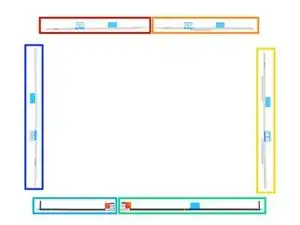

















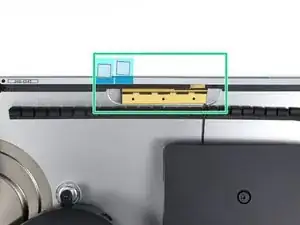




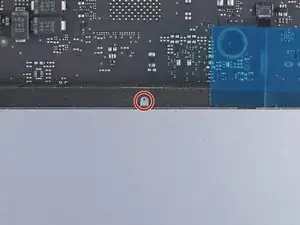


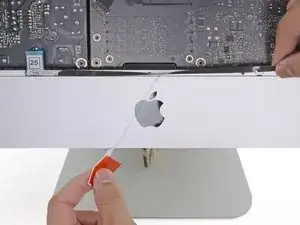


























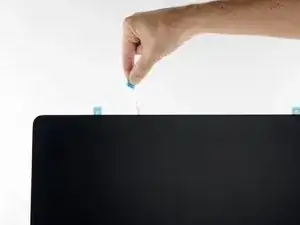
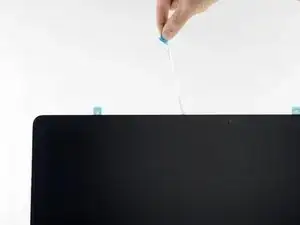


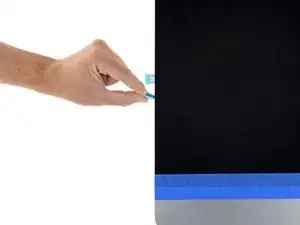
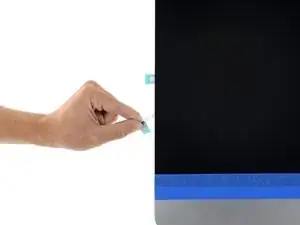



Is there anything better than these self-adhesive strips?
They don’t seem as thick as the original adhesive and not as strong. As the adhesive weakens when warm, I’ve had a screen come loose within a few days of use. Luckily the user was in front of it to catch it, else we could have been looking at a very expensive repair.
Cool_Breeze -